选择云盘服务
三、选择外部硬盘
对于电脑里面需要备份文件数量很少的情况下,外接硬盘性价比颇高。购买一款大容量移动硬盘并不贵。只需将需要备份的数据直接复制粘贴到外接硬盘里。例如,工作室通常配备一个总的外接硬盘,员工会将每日的工作成果备份至此。大容量外接硬盘能存储大量数据,视频编辑人员可以将他们录制的素材和完成的视频存放在外接硬盘中。另外,如果说本地隐私环境较好,使用外接硬盘相对安全。
选择外部硬盘
四、选择专业软件
传统的方式,即手动复制及粘贴至关重要的文档至U盘或移动硬盘,尽管看似简易,却具备效率低下且易遗漏部分文件的缺点。如今,市面上已有诸多软件可助您实现自动化备份,例如Windows内置的备份工具,亦或是“Disksync”等第三方应用程序。只需进行适当配置,这些软件便能在后台自动运行,无需您额外费心。
自动化备份带来诸多便利!首先,其具备智能化与按需性,能按照预设的周期(例如:每日自动执行)完成对文件的更新和存储。其次,全方位的覆盖保障了完整的数据安全,即使系统遭受损坏,也可通过快速还原至备份时段的状态来解决问题。最后,增量备份或差异备份的功能,仅备份发生变动的部分,大大节约了时间和空间成本。
选择专业软件
所以,这里就介绍一下Disksync软件备份电脑文件的操作方式:
直接将“Disksync”软件安装到需要备份文件的设备当中,需要做的是新建一个自动备份的任务。首先,左右两边分别设置备份源和备份目标。然后,设置数据的同步方式,包括:单向同步、双向同步、增量同步、镜像同步、移动同步等等。此外,想要实现自动的数据备份,还需要点击下方“高级设置”当中的“自动执行”、“自动重试”、“文件过滤”等菜单中的选项。任务新建完成之后,可以进入到“任务管理”的界面当中。在没有其它设置需求的前提之下,点击右侧的“开始备份”即可实现电脑文件的自动备份了。
选择专业软件
五、选择NAS设备
此外,用户若需管理多台设备及大量数据备份,NAS设备是个理想之选。NAS能让家中的或办公室的电脑设备接入同一网络存储中心。比如在家里,爸爸、妈妈、孩子的电脑数据都能通过家庭网络备份至NAS。此外,NAS还能设定不同权限,确保隐私数据的安全。而不同的NAS设备在功能上也有所不同。当前,市面上知名的NAS品牌中,群晖颇受欢迎。群晖的NAS系统操作简便,即便是网络新手也能逐步掌握。然而,NAS设备的价格不菲,且网络故障可能干扰数据备份与访问。若想稳定使用NAS进行数据备份,家庭或办公场所必须确保网络稳定且速度较快。
选择NAS设备
六、选择光盘刻录
光盘刻录,作为数据备份的手段,至今依然有效。特别是对于像公司财务报表这类需要长期保存的信息,每年将其刻录到光盘上,不失为一个稳妥的选择。光盘的存储寿命较长,且具备较强的抗干扰性。此外,蓝光光盘的存储空间更广阔,适合存放大量数据,如高清视频和高分辨率图像等大文件。光盘刻录需借助特定设备,且速度相对较慢。尤其是面对大文件刻录,整个过程可能耗时颇长。此外,光盘的保存也需谨慎,一旦出现划痕或受压,数据读取便会受到影响。
选择光盘刻录
七、选择电子邮箱
除了上面分享的六个方法以外,电子邮箱是个好工具,可以备份那些小文件里的关键数据,比如一些体积不大的合同文档。只需把文件作为附件发送到自己的邮箱,就搞定了。像Gmail、Outlook这样的邮箱,安全性还挺高。要是出门没带存储设备,也能从邮箱里下载之前备份的文件,方便随时查看。一般来说,电子邮箱的存储空间有限,数据量一大就不够用了。此外,许多电子邮箱会定期清理那些长时间未被使用的邮件,因此我们要注意保持邮件的活跃度,以防备份数据被错误删除。
选择电子邮箱
对于备份电脑里文件的七个具体的执行方法,小编就为大家分享到这里了,希望您在看完之后所遇到的问题都能够被轻松地解决。最后总结一下:考虑到自然灾害的影响,建议至少有一份备份存放在远离原备份地点的位置。另外,如果说您觉得上述分享的内容对您有所帮助,也欢迎您能够帮忙点赞收藏。返回搜狐,查看更多